"Infelizmente, xx (o nome do app) parou de funcionar"
Recentemente, com mais e mais dispositivos Android estão atualizando o sistema operacional para Android 6.0 Marshmallow, os problemas estão seguindo para trás. Uma das muitas queixas dos usuários das grandes marcas, incluindo Nexus, Android One, Samsung, Motorola, Sony, LG, etc, é o erro "Infelizmente o aplicativo parou". Veja o que aconteceu exatamente.
João, Samsung Galaxy S6 - "Desde que eu atualizei para o Marshmallow, eu continuo recebendo essa mensagem (infelizmente o webview do sistema Android parou). Alguém experimentou a mesma coisa? Qualquer correção para isso? Eu não posso acreditar que é uma coincidência que ele iniciou por conta própria. Ele deve estar conectado à atualização do sistema operacional."
José, Nexus 6 - "A mensagem sempre aparece mesmo depois de pressionar OK. Não posso ir para as configurações porque ele não vai abrir se a mensagem ‘Infelizmente o aplicativo parou’ não desaparecer."
Jorge, HUAWEI P8 - "Quase todos os aplicativos no meu celular de repente pararam de funcionar... Por exemplo, o mapa do Google, YouTube e os outros aplicativos não funcionam ao receber a mensagem de erro."
Maneiras comuns para corrigir o erro "Infelizmente o aplicaitivo parou"
O erro "Infelizmente o aplicativo parou" é muito comum em dispositivos Android, e muitos fatores causarão o erro, como os aplicativos desatualizados, o aplicativo que mantém a falha é o app Android System Webview. Em conjunto, introduzimos os cinco métodos abaixo para corrigir o problema irritante, espero que pelo menos um dos métodos possa resolver o seu problema.
Método 1. Reinstalar o app
Sugerimos que você tome o método para a primeira tentativa se você tiver o erro para apenas um aplicativo em vez de os massivos. Primeiramente, desinstale o aplicativo que está causando o problema e reinstale-o, veja se você se livrar do prompt "Infelizmente o aplicativo parou".
Método 2. Desinstalar os aplicativos recém-instalados
Às vezes, os aplicativos recém-instalados não suportam o software ou o hardware do dispositivo e, portanto, devem ser removidos do dispositivo para se livrar dos erros causados pelo próprio aplicativo.
Método 3. Limpar cache
Os arquivos de cache são a principal fonte de erros e problemas no funcionamento dos Apps, limpar o cache pode resolver a maioria dos problemas associados aos Apps. Para limpar o cache, vá para Configurações > Aplicativo > Gerenciar aplicativos > Selecionar "Todos", selecione o aplicativo que estava gerando erro e toque em Limpar cache e dados.
Método 4. Limpar RAM
Limpar RAM é uma boa maneira quando você está enfrentando o erro "Infelizmente, o aplicativo parou" no Android. Como os aplicativos estão funcionando no fundo que usa muito de RAM e, portanto, há menos RAM disponível para o uso do aplicativo, assim, produz o erro. Vá para Gerenciador de tarefas > RAM > Limpar memória.
Método 5. Restauração de fábrica
Se nenhum dos métodos acima funcionasse, você deve redefinir o dispositivo para restauração de fábrica. Alguns de vocês podem se sentir relutantes em fazer uma restauração de fábrica, porque o comportamento irá apagar todos os dados relacionados a aplicativos, todas as atualizações de software, até mesmo as suas fotos, documentos, mensagens, contatos e quaisquer arquivos pessoais salvos no armazenamento de memória do Android.
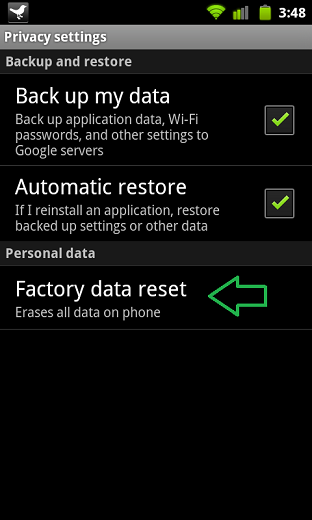
De qualquer forma, antes de redefinir o seu celular e tentar corrigir os problemas de travamento e parada do aplicativo, lembre-se de fazer backup de dados de antemão.
Vá para Configurações e encontre o menu de backup e restauração, onde você pode fazer backup das configurações atuais e dos dados do aplicativo.
Mas se você pedir uma solução de backup completa para outros arquivos no seu Android, saiba como fazer o backup do Android para o PC em minutos.
Depois de cuidar bem dos arquivos, agora você pode executar a restauração de fábrica na parte inferior deste menu de backup e restauração.
>> Você pode querer alguma ajuda extra para recuperar dados do Android após a redefinição de fábrica com o EaseUS MobiSaver for Android.
Espero que você tenha resolvido com êxito o erro de aplicativos em seus dispositivos Android. Para ser honesto, não só o Android enfrenta o erro "Infelizmente o aplicativo parou de funcionar", os Windows phones, os dispositivos iOS também têm este problema, mas as correções são praticamente as mesmas.
Artigos relacionados
-
Correções para tela preta por alguns segundos
![author icon]() Rita 2025-08-25
Rita 2025-08-25 -
Como Excluir a Pasta Windows.old no Windows 10
![author icon]() Rita 2025-08-25
Rita 2025-08-25 -
Como corrigir o erro de travamento do Black Myth: Wukong
![author icon]() Leonardo 2025-08-25
Leonardo 2025-08-25 -
Como Ter Papel de Parede Animado do Windows 10 [Guia Completo]
![author icon]() Rita 2025-08-25
Rita 2025-08-25
Dicas
- Como Particionar HD do Windows 10 Grátis
- Como Corrigir Cartão SD Corrompido e Recuperar Dados
- Como Recuperar Dados do Android com Tela Quebrada
- O Melhor Recuperador de Arquivos Deletados Grátis
- Como Recuperar HD Externo Corrompido sem Perder Dados
- Como Clonar HD para SSD Kingston
- Como Compartilhar e Transferir Arquivos entre 2 PCs no Windows 10
- Como Transferir Contatos do iPhone Antigo para o Novo